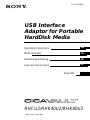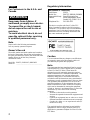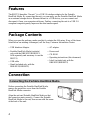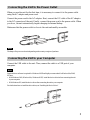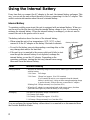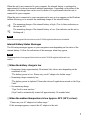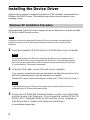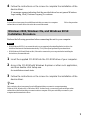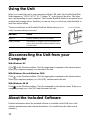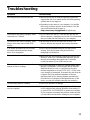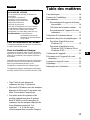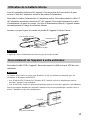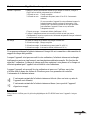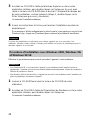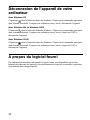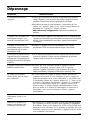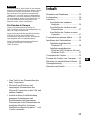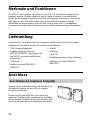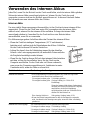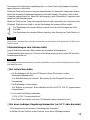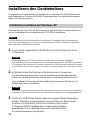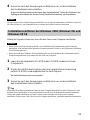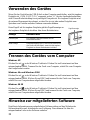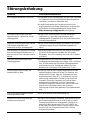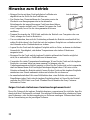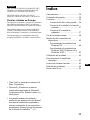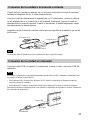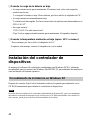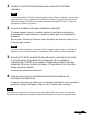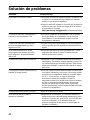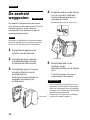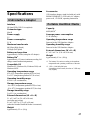Seite wird geladen ...
Seite wird geladen ...
Seite wird geladen ...
Seite wird geladen ...
Seite wird geladen ...
Seite wird geladen ...
Seite wird geladen ...
Seite wird geladen ...
Seite wird geladen ...
Seite wird geladen ...
Seite wird geladen ...
Seite wird geladen ...
Seite wird geladen ...
Seite wird geladen ...
Seite wird geladen ...
Seite wird geladen ...
Seite wird geladen ...
Seite wird geladen ...
Seite wird geladen ...
Seite wird geladen ...
Seite wird geladen ...
Seite wird geladen ...
Seite wird geladen ...
Seite wird geladen ...

25
Deutsch
Entsorgungshinweis: Bitte werfen Sie nur entladene
Batterien in die Sammelboxen beim Handel oder den
Kommunen. Entladen sind Batterien in der Regel
dann, wenn das Gerät abschaltet und signalisiert
„Batterie leer“ oder nach längerer Gebrauchsdauer
der Batterien „nicht mehr einwandfrei funktioniert“.
Um sicherzugehen, kleben Sie die Batteriepole z.B.
mit einem Klebestreifen ab oder geben Sie die
Batterien einzeln in einen Plastikbeutel.
Für Kunden in Europa
Dieses Gerät wurde geprüft und erfüllt die
EMV-Richtlinien, sofern ein Verbindungskabel von
unter 3 m Länge verwendet wird.
Dieses Gerät entspricht den europäischen Normen
EN55022, Klasse B, und EN55024 für die
Verwendung in folgenden Gebieten: Wohngebiete,
Gewerbegebiete und Leichtindustriegebiete.
Dieses Gerät erfüllt die folgenden europäischen
Richtlinien: 89/336/EWG, 92/31/EWG
(EMV-Richtlinie).
Inhalt
Merkmale und Funktionen ................... 26
Lieferumfang ........................................ 26
Anschluss.............................................. 26
Anschließen der tragbaren
Festplatte ..................................... 26
Anschließen des Gerätes an eine
Netzsteckdose ............................. 27
Anschließen des Gerätes an einen
Computer..................................... 27
Verwenden des internen Akkus............ 28
Installieren des Gerätetreibers .............. 30
Installationsverfahren bei
Windows XP ............................... 30
Installationsverfahren bei
Windows 2000, Windows Me und
Windows 98 SE........................... 31
Verwenden des Gerätes ........................ 32
Trennen des Gerätes vom Computer .... 32
Hinweise zur mitgelieferten Software .. 32
Störungsbehebung ................................ 33
Hinweise zum Betrieb .......................... 34
• Giga Vault ist ein Warenzeichen der
Sony Corporation.
• Microsoft und Windows sind
eingetragene Warenzeichen der
Microsoft Corporation in den USA und
anderen Ländern.
• Andere in dieser Veröffentlichung
genannten Systemnamen und
Produktnamen sind eingetragene
Warenzeichen oder Warenzeichen der
jeweiligen Hersteller. In diesem
Handbuch werden die Symbole ™ und
® nicht verwendet.
DE

26
Merkmale und Funktionen
Der RHCU2 (im Folgenden „das Gerät“) ist ein USB 2.0-Schnittstellenadapter für die
tragbare Festplatte (Portable HardDisk Media). Indem Sie dieses Gerät anschließen,
können Sie die tragbare Festplatte als externes Speichergerät verwenden. Da es sich bei
dem Gerät um ein USB-Gerät handelt, lässt es sich problemlos an den Computer
anschließen und davon trennen. Wenn Sie das Gerät an einen USB 2.0-kompatiblen
Computer anschließen, bietet es außerdem eine hohe Datenübertragungsgeschwindigkeit.
Lieferumfang
Überprüfen Sie, ob folgende Teile im Lieferpaket enthalten sind. Sollte eins der unten
aufgeführten Teile fehlen, wenden Sie sich bitte an den Händler.
• USB-Schnittstellenadapter
• Tragbare Festplatte (nur beim
RHK40U2/RHK80U2 mitgeliefert, für
den RHCU2 gesondert erhältlich und
erforderlich)
• USB-Kabel
• Ständer (nur beim RHK40U2/
RHK80U2)
• Netzteil
• Netzkabel
• CD-ROM
• Bedienungsanleitung (diese Anleitung)
• Aufkleber (nur beim RHK40U2/
RHK80U2)
Anschluss
Anschließen der tragbaren Festplatte
Nehmen Sie die Schutzabdeckung vom Anschluss für
die tragbare Festplatte ab, bevor Sie die tragbare
Festplatte anschließen.
Richten Sie die Anschlüsse am Gerät und an der
tragbaren Festplatte richtig aneinander aus. Schließen
Sie die tragbare Festplatte an das Gerät an und sichern
Sie es mit der Schraube an der Rückseite des Gerätes.

27
Anschließen des Gerätes an eine Netzsteckdose
Wenn Sie das Gerät zum ersten Mal verwenden, müssen Sie es über das Netzteil und das
Netzkabel an eine Netzsteckdose anschließen.
Schließen Sie das Netzkabel an das Netzteil an. Schließen Sie dann das Gleichstromkabel
des Netzteils an den Gleichstromanschluss am Gerät an. Schließen Sie zuletzt das
Netzkabel an eine Netzsteckdose an. Das Gerät beginnt jetzt automatisch damit, den
internen Akku zu laden.
Achten Sie darauf, dass sich die Netzsteckdose nahe beim Gerät befindet und leicht
zugänglich ist.
Hinweis
Der Typ des Netzkabels hängt von dem Land oder Gebiet ab, in dem Sie das Gerät erwerben.
Anschließen des Gerätes an einen Computer
Schließen Sie das USB-Kabel an das Gerät an. Schließen Sie das Kabel dann an einen
USB-Anschluss am Computer an.
Hinweis
Die mitgelieferte Treibersoftware ist für Benutzer von Windows 98 SE erforderlich und wird Benutzern
von Windows Me/2000/XP sehr empfohlen.
• Wenn Sie Windows 2000, Windows Me, Windows 98 SE, installieren Sie den Gerätetreiber, bevor Sie
das Gerät an den Computer anschließen.
• Wenn Sie Windows XP, installieren Sie den Gerätetreiber, nachdem Sie das Gerät an den Computer
angeschlossen haben.
Einzelheiten zum Installieren des Gerätetreibers finden Sie unter „Installieren des Gerätetreibers“.
Netzteil
Gleichstromanschluss
an Netzsteckdose
an den Computer
USB-Kabel
USB-Anschluss

28
Verwenden des internen Akkus
Jedes Mal, wenn Sie das Netzteil an das Gerät anschließen, wird der interne Akku geladen.
Sofern der interne Akku ausreichend geladen ist, können Sie das Gerät also auch
verwenden, wenn es nicht an das Netzteil angeschlossen ist. In diesem Abschnitt finden
Sie Informationen zum internen Akku des Gerätes.
Interner Akku
Um eine stabile Stromversorgung sicherzustellen, ist das Gerät mit einem internen Akku
ausgestattet. Wenn Sie das Gerät zum ersten Mal verwenden oder der interne Akku
schwach wird, müssen Sie den internen Akku aufladen. Solange der interne Akku
ausreichend geladen ist, brauchen Sie das Gerät nicht an eine Netzsteckdose
anzuschließen, wenn Sie es verwenden.
Die Akkuanzeigen geben Aufschluss über den Zustand des internen Akkus.
• Wenn das Gerät bei niedrigen Temperaturen (10 °C und darunter)
betrieben wird, verkürzt sich die Betriebsdauer des Akkus. Schließen
Sie das Gerät in diesem Fall an das Netzteil an.
• Achten Sie darauf, dass die Akkuladung immer für den aktuellen
Schreib- oder Lesevorgang ausreicht, da andernfalls Daten und/oder
die Festplatte beschädigt werden können.
• Wenn Sie das Gerät in diesem Fall mit dem internen Akku betreiben
möchten, sollten Sie ihn aufladen, bevor Sie das Gerät an den
Computer anschließen. Da das Gerät sehr viel Strom verbraucht,
wenn es an den Computer angeschlossen ist, funktioniert es unter
Umständen nicht, wenn der Akku zu schwach ist.
Betriebsstatus Bedeutung der Anzeigen
Während des Betriebs • Gibt die Restladung wie unten dargestellt an, wenn der Giga Vault
ausschließlich mit dem Akku betrieben wird:
3 Anzeigen leuchten grün: Vollständig geladen
2 Anzeigen leuchten grün: Geringe Ladung (ca. 10 bis 60 %
Restladung)
Wenn der interne Akku diesen Ladezustand
aufweist und Sie das Gerät an den Computer
anschließen, reicht die Akkuladung
möglicherweise nicht aus. Schließen Sie in
diesem Fall das Netzteil an.
Eine Anzeige blinkt rot: Sehr geringe Ladung (unter 10 %)
• Wenn das Netzteil angeschlossen ist und als Stromquelle verwendet
wird, leuchten die drei Anzeigen nur grün, wenn der Akku vollständig
geladen ist.
Während des Ladevorgangs Der Akkuladezustand wird folgendermaßen angegeben:
3 Anzeigen leuchten orange: Vollständige Ladung
2 Anzeigen leuchten orange: Geringe Ladung (ca. 10 bis 60 %)
1 Anzeige leuchtet orange: Sehr geringe Ladung (unter 10 %)
Akkuanzeigen

29
Sie können den Akku laden, unabhängig davon, ob das Gerät an die tragbare Festplatte
angeschlossen ist oder nicht.
Wenn das Gerät nicht an den Computer angeschlossen ist, dauert das Laden des internen
Akkus bei normaler Umgebungstemperatur etwa fünf Stunden. Wenn das Gerät an den
Computer angeschlossen ist, kann der Ladevorgang je nach Zustand des Computers auch
länger als fünf Stunden dauern.
Wenn das Gerät an den Computer angeschlossen ist und verwendet wird, erscheint in der
Windows-Taskleiste ein Symbol, das die Restladung des internen Akkus angibt.
Die Restladung des internen Akkus ist hoch (zwei bis drei Anzeigen am Gerät
leuchten).
Die Restladung des internen Akkus ist niedrig (eine Anzeige am Gerät blinkt rot).
Hinweis
Dieses Symbol erscheint nicht, wenn der Gerätetreiber von der mit dem Gerät gelieferten CD-ROM nicht
installiert wurde.
Statusmeldungen zum internen Akku
Je nach Status des internen Akkus werden die folgenden Meldungen am
Computerbildschirm angezeigt. Wenn eine Meldung angezeigt wird, gehen Sie nach den
Anweisungen darin vor.
Hinweis
Die Meldungen unten erscheinen nicht, wenn der Gerätetreiber von der mit dem Gerät gelieferten CD-ROM
nicht installiert wurde.
❑ Bei schwachem Akku
• Die Restladung reicht für etwa 20 Minuten (dieser Wert hängt von den
Nutzungsbedingungen ab):
„Die Batterieleistung ist schwach. Bitte nutzen Sie Ihr Netzgerät für weitere
Verwendung.“
• Die Restladung ist sehr niedrig:
„Die Batterie ist erschöpft. Bitte schließen Sie alle auf GIGA VAULT gespeicherten
Anwendungen.“
• Es ist keine Restladung vorhanden:
„GIGA VAULT ist nun deaktiviert.“
(Der Giga Vault schaltet sich etwa 10 Sekunden später automatisch aus.)
❑ Bei einer niedrigen Umgebungstemperatur (ca. 10 °C oder darunter)
„Bitte benutzen Sie für weitere Verwendung das Netzgerät.“
Schließen Sie das Netzteil an das Gerät an, wenn diese Meldung erscheint.

30
Installieren des Gerätetreibers
Die mitgelieferte Treibersoftware ist für Benutzer von Windows 98 SE erforderlich und
wird Benutzern von Windows Me/2000/XP sehr empfohlen. Das Installationsverfahren
hängt vom Betriebssystem ab.
Installationsverfahren bei Windows XP
Schließen Sie den Giga Vault an den Computer an und gehen Sie wie unten erläutert vor,
um den Gerätetreiber von der mitgelieferten CD-ROM zu installieren.
Hinweis
Das Gerät kann auch mit dem Standardtreiber von Windows XP verwendet werden, es empfiehlt sich
jedoch sehr, den Gerätetreiber von der mit dem Gerät gelieferten CD-ROM zu installieren. Andernfalls
kann es am Gerät zu Fehlfunktionen kommen.
1 Legen Sie die mitgelieferte CD-ROM in das CD-ROM-Laufwerk an Ihrem
Computer ein.
Hinweis
Wenn Sie ein externes CD-ROM-Laufwerk verwenden, das an den einzigen verfügbaren
USB-Anschluss am Computer angeschlossen ist, kopieren Sie den Inhalt der CD-ROM in den Ordner
C:\Gigavault auf der Festplatte des Computers, nehmen die CD-ROM aus dem Laufwerk und trennen
das CD-ROM-Laufwerk vom Computer. Den Ordner C:\Gigavault müssen Sie vorher selbst erstellen.
2 Schließen Sie das Gerät mit dem USB-Kabel an den Computer an.
Das Betriebssystem erkennt das Gerät und installiert den Standardgerätetreiber.
Warten Sie, bis das System Ihnen mitteilt, dass die Installation abgeschlossen ist.
Unter Windows XP wird jetzt ein Auswahldialogfeld angezeigt. Klicken Sie auf
[Abbrechen], um es zu schließen.
Hinweis
Schließen Sie das Gerät direkt an einen USB-Anschluss am Computer an, wenn Sie den Gerätetreiber
installieren. Schließen Sie das Gerät nicht an einen USB-Hub oder mit einem Verlängerungskabel an.
3 Greifen Sie mit Windows Explorer oder einer vergleichbaren Anwendung
auf die CD-ROM zu und doppelklicken Sie auf Setup.exe. Wenn Sie den
Inhalt der CD-ROM wie in Schritt 1 beschrieben in den Ordner
C:\Gigavault auf der Festplatte des Computers kopiert haben,
doppelklicken Sie auf die Datei Setup.exe in diesem Ordner.
Ein Installationsassistent wird gestartet.

31
4 Gehen Sie nach den Anweisungen am Bildschirm vor, um die Installation
des Gerätetreibers abzuschließen.
Wenn eine Meldung erscheint, die besagt, dass der mitgelieferte Treiber die Windows Logo-
Prüfung nicht bestanden hat, klicken Sie auf [Installation fortsetzen], um fortzufahren.
Hinweis
Für jedes Gerät, das Sie an den Computer anschließen, ist ein eigener Gerätetreiber erforderlich. Gehen Sie
wie oben erläutert vor, um Gerätetreiber für ein zweites und weitere Geräte zu installieren.
Installationsverfahren bei Windows 2000, Windows Me und
Windows 98 SE
Führen Sie folgende Schritte aus, bevor Sie das Gerät an den Computer anschließen.
Hinweise
• Wenn Sie das Gerät unter Windows 98 SE vor der Installation des Gerätetreibers an den Computer
anschließen, wird automatisch der Hardware-Assistent gestartet. Klicken Sie auf [Abbrechen] und führen
Sie die Schritte unten aus.
• Wenn das Gerät unter Windows 2000 und Windows Me vor der Installation des Gerätetreibers an den
Computer angeschlossen wird, trennen Sie das Gerät vom Computer.
1 Legen Sie die mitgelieferte CD-ROM in das CD-ROM-Laufwerk an Ihrem
Computer ein.
2 Greifen Sie mit Windows Explorer oder einer vergleichbaren Anwendung
auf die CD-ROM zu und doppelklicken Sie auf Setup.exe.
Ein Installationsassistent wird gestartet.
3 Gehen Sie nach den Anweisungen am Bildschirm vor, um die Installation
des Gerätetreibers abzuschließen.
z Tipp
Auch wenn Sie mehrere verschiedene Geräte an einen Computer unter Windows 2000, Windows Me oder
Windows 98 SE anschließen, ist nur ein Gerätetreiber erforderlich. Sie brauchen die oben beschriebenen
Schritte nur einmal auszuführen, und zwar, wenn Sie zum ersten Mal ein Gerät an den Computer
anschließen. Jedes weitere Gerät, das Sie an den Computer anschließen, verwendet denselben Gerätetreiber.

32
Verwenden des Gerätes
Wenn Sie das Gerät über das USB-Kabel an den Computer anschließen, wird die tragbare
Festplatte als „GIGA VAULT (D:)“ angezeigt, wobei „D“ für den Laufwerksbuchstaben
steht. Dieser Buchstabe hängt vom jeweiligen Computer ab. Die tragbare Festplatte wird
als externer Massenspeicher erkannt, so dass Sie sie wie jede andere Festplatte zum
Speichern von Dateien und/oder Ordnern verwenden können.
Beim Zugriff auf die tragbare Festplatte gibt die Zugriffsanzeige an
der tragbaren Festplatte Aufschluss über deren Betriebsstatus.
Anzeige Betriebsstatus
Leuchtet grün Die tragbare Festplatte befindet sich im
Bereitschaftsmodus.
Blinkt orange Datenübertragung läuft. Lösen Sie auf keinen Fall
das Gerät oder das Kabel, wenn sich die tragbare
Festplatte in diesem Betriebsstatus befindet.
Trennen des Gerätes vom Computer
Windows XP
Klicken Sie auf
in der Windows-Taskleiste. Klicken Sie im Kontextmenü auf den
entsprechenden Befehl. Trennen Sie das Gerät vom Computer, sobald Sie vom Computer
dazu aufgefordert werden.
Windows Me und Windows 2000
Klicken Sie auf
in der Windows-Taskleiste. Klicken Sie im Kontextmenü auf den
entsprechenden Befehl. Klicken Sie auf [OK] und trennen Sie das Gerät vom Computer,
sobald Sie vom Computer dazu aufgefordert werden.
Windows 98 SE
Klicken Sie auf
in der Windows-Taskleiste. Klicken Sie im Kontextmenü auf den
entsprechenden Befehl. Klicken Sie auf [OK] und trennen Sie das Gerät vom Computer,
sobald Sie vom Computer dazu aufgefordert werden.
Hinweise zur mitgelieferten Software
Detaillierte Informationen zur mitgelieferten Software stehen auf den Websites der
Softwarehersteller und -distributoren zur Verfügung. Diese können Sie über die
entsprechenden Links in der Software aufrufen.
Zugriffsanzeige

33
Störungsbehebung
Symptom Ursache/Abhilfemaßnahme
Der Computer erkennt das Gerät nicht.
Wenn das Gerät an einen USB-Hub
angeschlossen ist, funktioniert es nicht
ordnungsgemäß.
Wenn das Gerät gleichzeitig mit anderen
USB-Geräten verwendet wird,
funktioniert es nicht ordnungsgemäß.
Eine Meldung wird angezeigt, die besagt,
dass das Speichergerät benutzt wird, so
dass Sie es nicht vom Computer trennen
können.
Das Gerät erzielt keine High Speed-
Übertragungsraten.
Es dauert ungewöhnlich lange, den
internen Akku zu laden.
Vom Gerät ist ein Klappern zu hören,
wenn es geschüttelt wird.
Windows wird beim Einschalten des
Computers nicht gestartet.
c Verwenden Sie ein Betriebssystem, das das Gerät unterstützt.
Sie können das Gerät ausschließlich mit Betriebssystemen
verwenden, von denen es unterstützt wird.
c Je nach Betriebsstatus des Computers wird das Gerät
möglicherweise nicht erkannt. Besuchen Sie in diesem Fall
die Webseite zur Störungsbehebung bei diesem Gerät:
http://www.sony.net/gigavault/ (nur Englisch).
c Wenn Sie das Gerät an einen USB-Hub anschließen,
funktioniert es je nach Hub möglicherweise nicht
ordnungsgemäß. Es empfiehlt sich, das Gerät direkt an den
Computer anzuschließen.
c Wenn Sie das Gerät gleichzeitig mit anderen USB-Geräten
verwenden, reagiert es unter Umständen langsamer als
üblich.
c Möglicherweisen laufen noch ein oder mehrere Programme,
die auf das Gerät zugreifen. Beenden Sie alle solchen
Programme, bevor Sie versuchen, das Gerät vom Computer
zu trennen.
c Vergewissern Sie sich, dass der Computer diese
Übertragungsraten unterstützt. Bei einigen USB 2.0-Platinen
bzw. -Karten erreicht das Gerät diese Übertragungsraten
möglicherweise nicht. Einzelheiten erfahren Sie beim
Hersteller der verwendeten USB-Platine bzw. -Karte.
c Wenn das Gerät an den Computer angeschlossen und die
tragbare Festplatte in Betrieb ist und Sie versuchen, den
internen Akku zu laden, steigt die Temperatur im Gerät
möglicherweise auf über 45 °C. In diesem Fall wird der
Ladevorgang unterbrochen. Trennen Sie das Gerät vom
Computer. Sobald die Temperatur im Gerät auf einen
normalen Wert gesunken ist, wird der Ladevorgang
automatisch fortgesetzt. Beachten Sie, dass Sie das Gerät
normal weiterverwenden können, auch wenn der
Ladevorgang aus dem oben genannten Grund unterbrochen
wird.
c Dies weist nicht auf eine Beschädigung hin.
c Wenn Sie den Computer einschalten, während das Gerät an
den Computer angeschlossen ist, wird Windows je nach
Computer möglicherweise nicht gestartet. Starten Sie in
diesem Fall den Computer mit STRG+ALT+ENTF neu.
Wenn dieses Problem bei Ihrem Computer auftritt, sollten
Sie das Gerät vom Computer trennen, bevor Sie den
Computer einschalten.

34
Hinweise zum Betrieb
• Bringen Sie den mit dem Gerät gelieferten Aufkleber wie
abgebildet an der Stelle für den Aufkleber an.
• Das Starten bzw. Herunterfahren des Computers sowie das
Wechseln vom Energiesparmodus in den normalen
Betriebsmodus bei angeschlossenem Gerät kann dazu führen,
dass der Computer instabil wird. Trennen Sie immer das Gerät
vom Computer, bevor Sie die oben genannten Aktionen
ausführen.
• Trennen Sie niemals das USB-Kabel und/oder das Netzteil vom Computer oder vom
Gerät, solange das Gerät in Betrieb ist.
• Um zu verhindern, dass sich die Verbindung während des Betriebs versehentlich löst,
achten Sie bitte darauf, das Gerät fest mit der tragbaren Festplatte zu verbinden und mit
der Schraube an der Geräterückseite zu sichern.
• Lagern Sie das Gerät und die tragbare Festplatte nicht an Orten, an denen sie direktem
Sonnenlicht, Feuchtigkeit, sehr hohen Temperaturen oder starken Vibrationen
ausgesetzt sind.
• Bewegen Sie das Gerät und die tragbare Festplatte während des Betriebs möglichst
nicht, da es andernfalls zu Fehlfunktionen kommen kann.
• Vermeiden Sie starke Temperaturschwankungen. Wenn Sie das Gerät und die tragbare
Festplatte von einem kalten an einen warmen Ort bringen oder die
Umgebungstemperatur plötzlich ansteigt, sollten Sie die Geräte nicht sofort verwenden,
denn im Inneren kann sich Feuchtigkeit niedergeschlagen haben. Falls eine solche
Situation während des Betriebs eintritt, lassen Sie das Gerät und die tragbare Festplatte
mindestens eine Stunde unbenutzt stehen und schalten Sie sie dann aus.
• Im unwahrscheinlichen Falle einer Fehlfunktion bzw. eines Defekts oder wenn ein
Fremdkörper in das Gerät oder die tragbare Festplatte gelangt ist, lösen Sie das Netzteil
und/oder das USB-Kabel vom Gerät. Wenden Sie sich dann an das Sony Customer
Information Center.
Zeigen Sie beim Aufnehmen Verantwortungsbewusstsein!
Bevor Sie Daten auf die tragbare Festplatte kopieren, vergewissern Sie sich bitte, dass Sie
damit nicht das Urheberrecht verletzen. Die meisten Softwarehersteller erlauben es Ihnen,
eine Sicherungs- oder Archivierungskopie von Software anzulegen. Näheres dazu finden
Sie im Lizenzvertrag zu der jeweiligen Software.
Stelle für Aufkleber
Seite wird geladen ...
Seite wird geladen ...
Seite wird geladen ...
Seite wird geladen ...
Seite wird geladen ...
Seite wird geladen ...
Seite wird geladen ...
Seite wird geladen ...
Seite wird geladen ...
Seite wird geladen ...
Seite wird geladen ...
Seite wird geladen ...
Seite wird geladen ...
Seite wird geladen ...
-
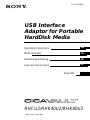 1
1
-
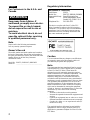 2
2
-
 3
3
-
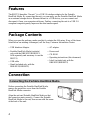 4
4
-
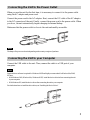 5
5
-
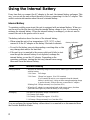 6
6
-
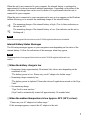 7
7
-
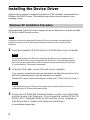 8
8
-
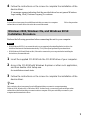 9
9
-
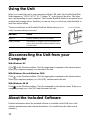 10
10
-
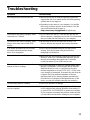 11
11
-
 12
12
-
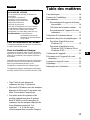 13
13
-
 14
14
-
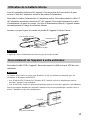 15
15
-
 16
16
-
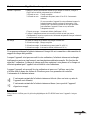 17
17
-
 18
18
-
 19
19
-
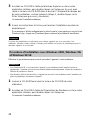 20
20
-
 21
21
-
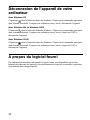 22
22
-
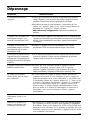 23
23
-
 24
24
-
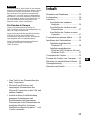 25
25
-
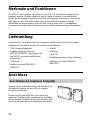 26
26
-
 27
27
-
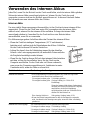 28
28
-
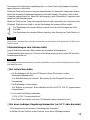 29
29
-
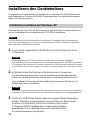 30
30
-
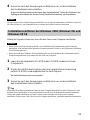 31
31
-
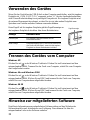 32
32
-
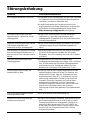 33
33
-
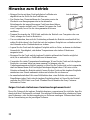 34
34
-
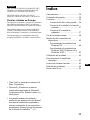 35
35
-
 36
36
-
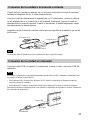 37
37
-
 38
38
-
 39
39
-
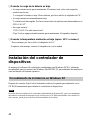 40
40
-
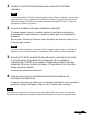 41
41
-
 42
42
-
 43
43
-
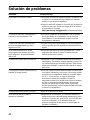 44
44
-
 45
45
-
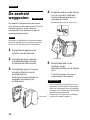 46
46
-
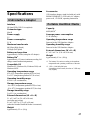 47
47
-
 48
48
Sony RHK80U2 Benutzerhandbuch
- Kategorie
- Türsprechanlagen
- Typ
- Benutzerhandbuch
in anderen Sprachen
- English: Sony RHK80U2 User manual
- français: Sony RHK80U2 Manuel utilisateur
- español: Sony RHK80U2 Manual de usuario